Was ist Genmoji auf dem iPhone und wie erstellt man eines?
Veröffentlicht: 2024-11-01Apple spricht seit der WWDC 2024 über Apple Intelligence-Funktionen. Selbst die kürzlich vorgestellte iPhone 16-Serie verfügt standardmäßig über keine der Apple Intelligence-Funktionen. Während die breite Öffentlichkeit einen Vorgeschmack auf alle Funktionen der KI-Suite bekommen sollte, können Interessierte das Beta-Update für iOS 18.2 installieren, das derzeit für Entwickler bereitgestellt wird, um in den Genuss mehrerer neuer Apple Intelligence-Funktionen zu kommen, darunter Genmoji . Sie haben den Namen bestimmt schon gehört, aber endlich können Sie ihn auch ausprobieren.
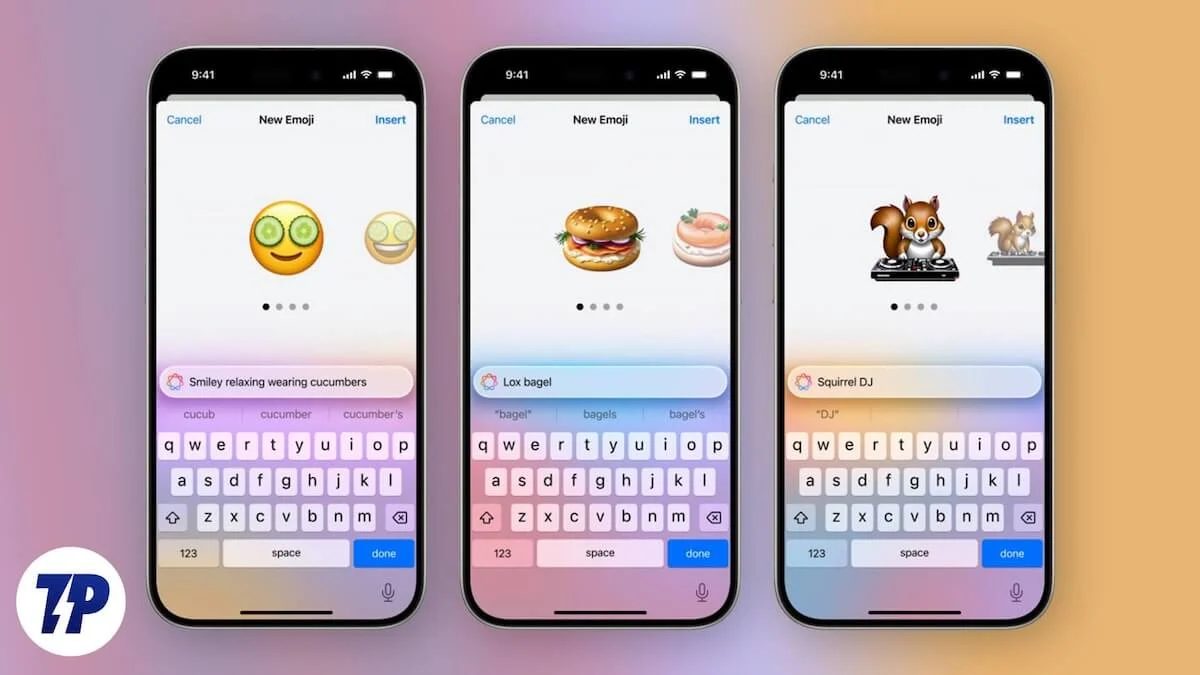
Genmoji ist Apples Wort für Generative + Emoji und soll das Emoji-Spiel auf die nächste Stufe heben. Es gibt zwar eine große Auswahl an Emojis, aber es gibt mehrere Fälle, in denen Sie nicht genau das Emoji finden, mit dem Sie sich ausdrücken können. Hier soll Genmoji ins Spiel kommen. In dieser Anleitung erklären wir, was Apples Genmoji genau ist und wie Sie auf Ihrem iPhone ein Genmoji für sich selbst erstellen können. Lasst uns gleich loslegen.
Inhaltsverzeichnis
Was ist Genmoji?
Apple Intelligence ist Apples Suite von KI-Funktionen. Insbesondere ist es nicht für alle iPhones verfügbar und Sie benötigen ein iPhone 15 Pro oder höher, um die KI-Funktionen nutzen zu können. Zu Ihrem Glück haben wir eine Anleitung, die erklärt, wie Sie Apple Intelligence-ähnliche Funktionen auf älteren iPhones nutzen können. Während ältere iPhones nicht über Genmoji oder eine der Apple Intelligence-Funktionen verfügen können, installieren Sie einfach das iOS 18.2 Beta-Update, wenn Sie das neueste Telefon der iPhone 16-Serie oder ein iPhone 15 Pro- oder Pro Max-Gerät besitzen, und schon sind Sie startklar .
Mit Genmoji auf dem iPhone können Sie mithilfe von KI Emojis für jeden Anlass generieren. Sie können Genmoji ganz einfach auf einem iPhone erstellen, indem Sie eine beliebige KI-Eingabeaufforderung verwenden, die Ihren Anforderungen entspricht. Sie können eine beliebige Beschreibung angeben und es erscheint ein neues Genmoji mit weiteren Optionen zur Auswahl. Genmojis können überall mit Freunden oder Familienmitgliedern als Aufkleber oder als Reaktions-Emoji geteilt werden.
Es gibt jedoch einige, die Sie beachten müssen, bevor Sie Genmoji verwenden. Diese sind unten aufgeführt:
- Es erfordert die Installation von iOS 18.2 auf einem von Apple Intelligence unterstützten Gerät.
- Sie können Genmoji an iPhones senden, die nicht von Apple Intelligence stammen, und diese können sie dann sehen. Sie sind nur daran gehindert, sie zu erstellen.
- iPhones, die nicht von Apple Intelligence stammen, oder ältere iPhone-Modelle können die Genmojis, die ihnen von ihren Freunden zugesandt werden, auf ihren Geräten speichern und problemlos verwenden.
- Genmojis können in beliebten Apps wie WhatsApp, Instagram, Snapchat, Facebook usw. verwendet werden.
Wie erstelle ich ein Genmoji auf einem iPhone?
Befolgen Sie die folgenden Schritte, um den genauen Prozess zum Erstellen eines Genmojis auf Ihrem iOS 18.2-unterstützten iPhone zu erfahren.
- Vorausgesetzt, Sie haben das Beta-Update für iOS 18.2 auf Ihrem iPhone installiert, öffnen Sie die Nachrichten -App.
- Tippen Sie auf einen Chat .
- Tippen Sie auf der Tastatur auf die Emoji- Schaltfläche und dann auf das leuchtende Emoji-Symbol in der oberen rechten Ecke der Tastatur.
- Es erscheint ein Genmoji-Einführungsbildschirm, der detailliert erklärt, worum es bei Genmoji geht. Sie werden gefragt, ob Sie frühzeitigen Zugriff auf die Bilderstellungsfunktionen wünschen. Tippen Sie dazu auf die blaue Schaltfläche „Frühen Zugriff anfordern“ . Wenn Sie dies nicht erhalten, fahren Sie mit dem nächsten Schritt fort.
- Tippen Sie nach dem Lesen auf Weiter .
- Im Textfeld müssen Sie Ihre Beschreibung eingeben oder die KI auffordern, ein Genmoji zu generieren. Sie können beispielsweise „T-Rex trägt ein Tutu auf einem Surfbrett“ eingeben und auf die Schaltfläche „Einfügen“ klicken. Ihr iPhone verwendet KI, um das genaue Genmoji zu erstellen.
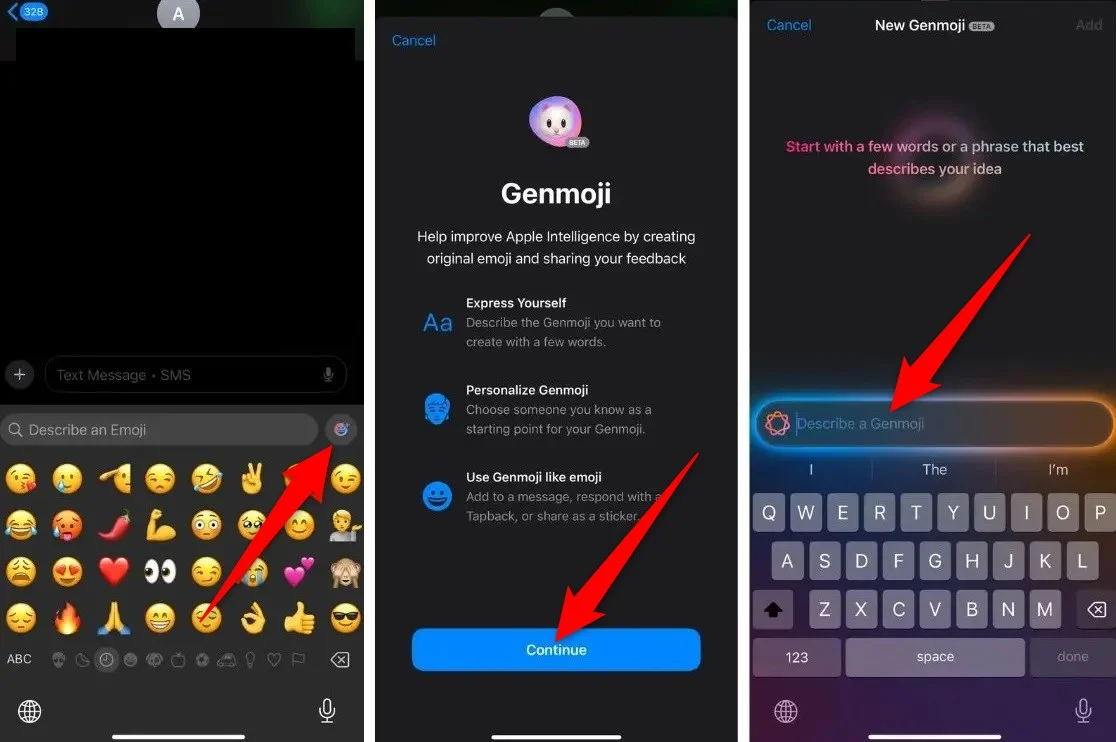
Sie können mit Ihrer Eingabeaufforderung herumspielen und ein Genmoji Ihrer Wahl erstellen. Nachdem Ihr iPhone ein Genmoji generiert hat, können Sie durch mehrere Kreationen wischen und diejenige herunterladen, die Ihren Anforderungen entspricht. Aber das ist noch nicht alles; Mit Genmoji können Sie auch ein Emoji einer Person erstellen. Mehr dazu im nächsten Abschnitt.

Wie erstellt man ein Genmoji für eine Person?
Sie können Ihre Freunde oder Familienmitglieder auch in ein Emoji verwandeln. Führen Sie dazu die folgenden Schritte aus:
- Öffnen Sie die Nachrichten -App.
- Tippen Sie auf einen Chat .
- Tippen Sie auf der Tastatur auf die Emoji- Schaltfläche und dann auf das leuchtende Emoji-Symbol in der oberen rechten Ecke der Tastatur.
- Es erscheint ein Genmoji-Einführungsbildschirm, der detailliert erklärt, worum es bei Genmoji geht. Sie werden gefragt, ob Sie frühzeitigen Zugriff auf die Bilderstellungsfunktionen wünschen. Tippen Sie dazu auf die blaue Schaltfläche „Frühen Zugriff anfordern“ . Wenn Sie dies nicht erhalten, fahren Sie mit dem nächsten Schritt fort.
- Tippen Sie nach dem Lesen auf Weiter .
- Geben Sie im Textfeld den Kontaktnamen der Person ein, deren Emoji Sie erstellen möchten. Falls der Kontakt nicht angezeigt wird, können Sie „ Person “ oder „ Personen “ in das Eingabeaufforderungsfeld eingeben und den Kontakt aus der Personenliste auswählen.
- Tippen Sie auf die Person und Sie werden sehen, wie Genmoji mehrere Emojis für diese Person erstellt.
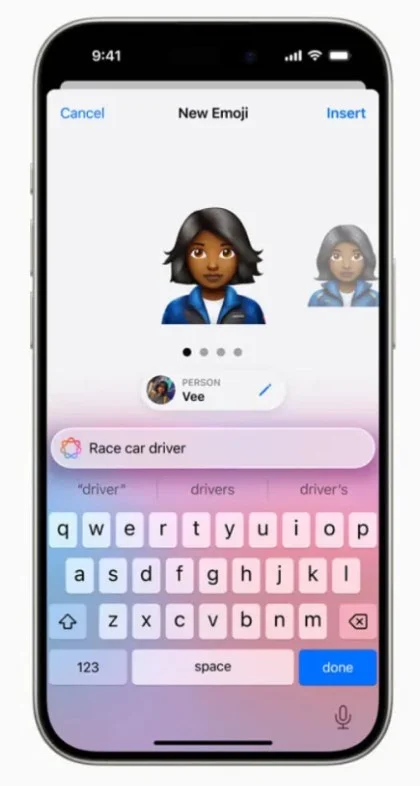
- Wischen Sie nach links durch die angebotenen Vorschläge und wählen Sie den aus , der zu Ihrem Freund passt.
- Geben Sie anschließend die Aufforderung ein , ein Genmoji für diese Person zu erstellen.
- Wenn Sie fertig sind, tippen Sie auf „Hinzufügen“ .
FAQs zu Genmoji auf dem iPhone
Kann ein nicht unterstütztes iPhone Genmoji empfangen?
Ja. Sie können das gesendete Genmoji auf einem nicht unterstützten iPhone anzeigen und sogar speichern. Das empfangene Genmoji kann auch über ein nicht unterstütztes iPhone mit anderen geteilt werden. Der einzige Haken ist, dass ältere iPhones kein neues Genmoji erstellen können.
Welche Apps unterstützen Genmoji?
Insbesondere kann jede App, die Rich Text unterstützt, Genmojis verarbeiten. Alle Ihre beliebten Social-Media-Apps unterstützen Genmoji.
